Rainbow Six Siege: Το Halloween event του Doctor's Curse είναι εδώ τώρα
Αποκριάτικο event Rainbow six Siege: η κατάρα των Doktors είναι εδώ. Στο δημοφιλές παιχνίδι τακτικής Rainbow Six Siege, ξεκίνησε το πολυαναμενόμενο …
Διαβάστε το άρθρο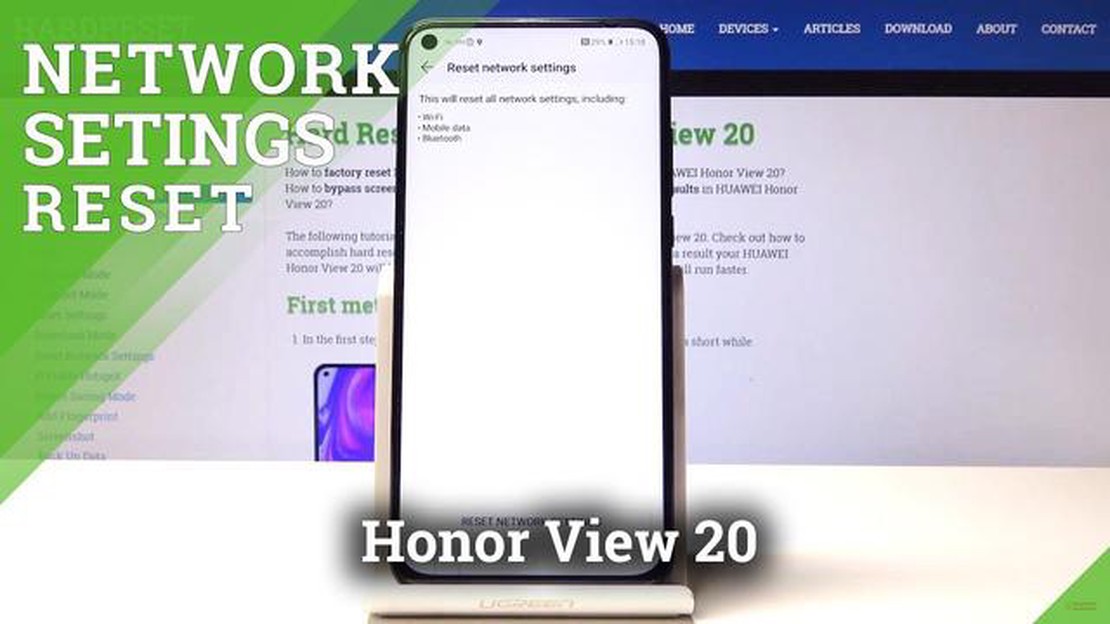
Εάν αντιμετωπίζετε προβλήματα σύνδεσης Wi-Fi με το smartphone Honor View 20, δεν είστε οι μόνοι. Πολλοί χρήστες έχουν αναφέρει δυσκολίες στη διατήρηση μιας σταθερής σύνδεσης Wi-Fi, γεγονός που μπορεί να είναι απογοητευτικό, ιδιαίτερα όταν προσπαθείτε να περιηγηθείτε στο διαδίκτυο ή να κατεβάσετε εφαρμογές ή πολυμέσα.
Ωστόσο, υπάρχουν αρκετές γρήγορες και εύκολες λύσεις που μπορείτε να δοκιμάσετε για να επιλύσετε αυτά τα προβλήματα σύνδεσης Wi-Fi. Πρώτον, βεβαιωθείτε ότι το Honor View 20 σας εκτελεί την τελευταία ενημέρωση λογισμικού. Οι ενημερώσεις λογισμικού συχνά περιλαμβάνουν διορθώσεις σφαλμάτων και βελτιώσεις που μπορούν να βοηθήσουν στην επίλυση των προβλημάτων συνδεσιμότητας Wi-Fi.
Μια άλλη απλή λύση είναι η επανεκκίνηση του δρομολογητή Wi-Fi. Μερικές φορές, το πρόβλημα έγκειται στον ίδιο το δρομολογητή και όχι στο smartphone σας. Απενεργοποιώντας την τροφοδοσία του δρομολογητή σας για μερικά δευτερόλεπτα και, στη συνέχεια, ενεργοποιώντας τον ξανά, μπορείτε να ανανεώσετε τη σύνδεση και ενδεχομένως να επιλύσετε τυχόν προβλήματα συνδεσιμότητας.
Αν η επανεκκίνηση του δρομολογητή σας δεν αποδώσει, δοκιμάστε να ξεχάσετε το δίκτυο Wi-Fi στο Honor View 20 και στη συνέχεια να επανασυνδεθείτε σε αυτό. Για να το κάνετε αυτό, μεταβείτε στις ρυθμίσεις της συσκευής σας, επιλέξτε “Wi-Fi” και, στη συνέχεια, επιλέξτε το δίκτυο με το οποίο αντιμετωπίζετε πρόβλημα. Πατήστε στο δίκτυο και επιλέξτε “Ξεχάστε το δίκτυο”. Στη συνέχεια, επανασυνδεθείτε στο δίκτυο Wi-Fi και εισαγάγετε τον κωδικό πρόσβασης αν σας ζητηθεί.
Για πιο προχωρημένους χρήστες, μπορείτε επίσης να δοκιμάσετε να αλλάξετε τη ζώνη συχνοτήτων Wi-Fi. Ορισμένοι δρομολογητές ενδέχεται να παρουσιάζουν παρεμβολές σε ορισμένες ζώνες συχνοτήτων, προκαλώντας προβλήματα σύνδεσης. Αποκτήστε πρόσβαση στις ρυθμίσεις του δρομολογητή σας, συνήθως μέσω μιας διεπαφής web, και δοκιμάστε να αλλάξετε μεταξύ των ζωνών συχνοτήτων 2,4 GHz και 5 GHz για να δείτε αν αυτό κάνει διαφορά στη σταθερότητα της σύνδεσής σας Wi-Fi.
Ακολουθώντας αυτά τα απλά βήματα αντιμετώπισης προβλημάτων, μπορείτε ενδεχομένως να επιλύσετε προβλήματα σύνδεσης Wi-Fi στο Honor View 20 και να απολαύσετε μια σταθερή και αξιόπιστη σύνδεση στο διαδίκτυο. Να θυμάστε να διατηρείτε πάντα τη συσκευή σας ενημερωμένη και να επικοινωνείτε με την τεχνική υποστήριξη αν το πρόβλημα επιμένει.
Εάν αντιμετωπίζετε προβλήματα με τη σύνδεση Wi-Fi του Honor View 20, υπάρχουν μερικά βήματα που μπορείτε να ακολουθήσετε για να προσπαθήσετε να επιλύσετε το πρόβλημα. Ακολουθούν ορισμένες γρήγορες και εύκολες λύσεις:
Ακολουθώντας αυτά τα βήματα, θα μπορέσετε να επιλύσετε τυχόν προβλήματα σύνδεσης Wi-Fi στο Honor View 20. Ωστόσο, εάν το πρόβλημα συνεχίζει να υφίσταται, συνιστάται να αναζητήσετε επαγγελματική βοήθεια ή να επικοινωνήσετε με τον κατασκευαστή της συσκευής για περαιτέρω βοήθεια.
Εάν αντιμετωπίζετε προβλήματα σύνδεσης Wi-Fi στο Honor View 20, υπάρχουν διάφορα βήματα αντιμετώπισης προβλημάτων που μπορείτε να δοκιμάσετε για να επιλύσετε το πρόβλημα. Ακολουθήστε αυτές τις προτάσεις για να λειτουργήσει ξανά ομαλά η σύνδεση Wi-Fi.
Αν κανένα από αυτά τα βήματα αντιμετώπισης προβλημάτων δεν επιλύσει τα προβλήματα σύνδεσης Wi-Fi στο Honor View 20, ίσως χρειαστεί να επικοινωνήσετε με τον πάροχο υπηρεσιών διαδικτύου ή να εξετάσετε το ενδεχόμενο να ζητήσετε επαγγελματική τεχνική υποστήριξη.
Θυμηθείτε να διατηρείτε πάντα τη συσκευή σας και το δίκτυο Wi-Fi ασφαλή, χρησιμοποιώντας ισχυρούς κωδικούς πρόσβασης και ενημερώνοντας τακτικά το υλικολογισμικό.
Αν αντιμετωπίζετε προβλήματα σύνδεσης Wi-Fi στο Honor View 20, υπάρχουν μερικές απλές και αποτελεσματικές λύσεις που μπορείτε να δοκιμάσετε πριν καταφύγετε σε πιο δραστικά μέτρα. Ακολουθήστε αυτά τα εύκολα βήματα για να αντιμετωπίσετε και να επιλύσετε τα προβλήματα Wi-Fi.
Αρχικά, δοκιμάστε να κάνετε επανεκκίνηση της συσκευής σας Honor View 20. Αυτή η απλή ενέργεια μπορεί συχνά να επιλύσει μικρές δυσλειτουργίες του λογισμικού που μπορεί να προκαλούν τα προβλήματα σύνδεσης Wi-Fi.
Βεβαιωθείτε ότι το Wi-Fi είναι ενεργοποιημένο και ότι το Honor View 20 είναι συνδεδεμένο στο σωστό δίκτυο. Ελέγξτε δύο φορές το όνομα και τον κωδικό πρόσβασης του δικτύου σας για να βεβαιωθείτε ότι έχουν εισαχθεί σωστά.
Αν εξακολουθείτε να αντιμετωπίζετε προβλήματα Wi-Fi, δοκιμάστε να ξεχάσετε το δίκτυο και, στη συνέχεια, να συνδεθείτε ξανά σε αυτό. Για να το κάνετε αυτό, μεταβείτε στις ρυθμίσεις της συσκευής σας, επιλέξτε “Wi-Fi”, βρείτε το δίκτυο με το οποίο έχετε πρόβλημα και πατήστε “Ξεχάστε”. Στη συνέχεια, επανασυνδεθείτε στο δίκτυο επιλέγοντάς το ξανά και πληκτρολογώντας τον κωδικό πρόσβασης.
Εάν τα παραπάνω βήματα δεν λειτουργήσουν, δοκιμάστε να επανεκκινήσετε το δρομολογητή σας. Απλώς αποσυνδέστε τον από την πηγή ρεύματος, περιμένετε μερικά δευτερόλεπτα και, στη συνέχεια, συνδέστε τον ξανά στην πρίζα. Αφήστε τον να εκκινήσει πλήρως πριν προσπαθήσετε να συνδέσετε ξανά το Honor View 20 στο δίκτυο Wi-Fi.
Διαβάστε επίσης: Πρόβλημα με το ποντίκι του GTA Vice City: πώς να το διορθώσετε στα Windows 10;
Βεβαιωθείτε ότι το Honor View 20 σας εκτελεί την πιο πρόσφατη ενημέρωση λογισμικού. Οι ενημερώσεις λογισμικού συχνά περιλαμβάνουν διορθώσεις σφαλμάτων και βελτιώσεις που μπορούν να βοηθήσουν στην επίλυση προβλημάτων σύνδεσης Wi-Fi. Ελέγξτε για ενημερώσεις μεταβαίνοντας στις “Ρυθμίσεις”, επιλέγοντας “Σύστημα” και, στη συνέχεια, πατώντας “Ενημέρωση λογισμικού”.
Αν όλα τα άλλα αποτύχουν, μπορείτε να δοκιμάσετε να επαναφέρετε τις ρυθμίσεις του δικτύου σας. Αυτό θα διαγράψει τα αποθηκευμένα δίκτυα Wi-Fi και άλλες ρυθμίσεις που σχετίζονται με το δίκτυο, οπότε θα πρέπει να επανασυνδεθείτε σε δίκτυα Wi-Fi και να ρυθμίσετε το VPN σας, αν χρειαστεί. Για να το κάνετε αυτό, μεταβείτε στις “Ρυθμίσεις”, επιλέξτε “Σύστημα”, κατόπιν πατήστε “Επαναφορά” και τέλος επιλέξτε “Επαναφορά ρυθμίσεων δικτύου”.
Διαβάστε επίσης: Τρόπος αντιμετώπισης του σφάλματος 0x80070490 στην κονσόλα Xbox Series X: XX: Ένας ολοκληρωμένος οδηγός
Ακολουθώντας αυτές τις εύκολες και γρήγορες λύσεις, θα μπορέσετε να επιλύσετε τα προβλήματα σύνδεσης Wi-Fi στο Honor View 20. Εάν το πρόβλημα επιμένει, μπορεί να είναι χρήσιμο να επικοινωνήσετε με τον πάροχο υπηρεσιών διαδικτύου ή να ζητήσετε περαιτέρω τεχνική βοήθεια.
Καλώς ήρθατε στην ενότητα mailbag, όπου εξετάζουμε ορισμένες κοινές ερωτήσεις και θέματα σχετικά με τη σύνδεση Wi-Fi στο Honor View 20. Σε αυτό το άρθρο, θα παρέχουμε γρήγορες και εύκολες λύσεις για διάφορα προβλήματα σύνδεσης Wi-Fi που μπορεί να αντιμετωπίσουν οι χρήστες.
**1. Το Honor View 20 δεν μπορεί να συνδεθεί σε κανένα δίκτυο Wi-Fi. Τι πρέπει να κάνω; **
Εάν το Honor View 20 δεν μπορεί να συνδεθεί σε κανένα δίκτυο Wi-Fi, δοκιμάστε τα παρακάτω βήματα:
**2. Η σύνδεση Wi-Fi στο Honor View 20 συνεχίζει να διακόπτεται. Πώς μπορώ να το διορθώσω; **
Εάν αντιμετωπίζετε συχνές διακοπές της σύνδεσης Wi-Fi στο Honor View 20, ακολουθήστε τα παρακάτω βήματα:
**3. Υπάρχει τρόπος να βελτιώσετε την ταχύτητα Wi-Fi στο Honor View 20; **
Εάν αντιμετωπίζετε αργή ταχύτητα Wi-Fi στο Honor View 20, μπορείτε να δοκιμάσετε τις παρακάτω συμβουλές:
**4. Πώς μπορώ να επαναφέρω τις ρυθμίσεις δικτύου στο Honor View 20; **
Για να επαναφέρετε τις ρυθμίσεις δικτύου στο Honor View 20, ακολουθήστε τα παρακάτω βήματα:
Ελπίζουμε ότι αυτές οι γρήγορες και εύκολες λύσεις θα σας βοηθήσουν να επιλύσετε τυχόν προβλήματα σύνδεσης Wi-Fi που μπορεί να αντιμετωπίζετε στο Honor View 20. Αν έχετε περαιτέρω ερωτήσεις, μη διστάσετε να επικοινωνήσετε μαζί μας!
Εάν το Honor View 20 σας δεν συνδέεται στο Wi-Fi, μπορεί να υπάρχουν διάφοροι λόγοι. Θα μπορούσε να οφείλεται σε αδύναμο σήμα Wi-Fi, λανθασμένο κωδικό πρόσβασης Wi-Fi, προβλήματα με το δρομολογητή ή δυσλειτουργία λογισμικού στο τηλέφωνό σας. Για να διορθώσετε αυτό το πρόβλημα, δοκιμάστε να μετακινηθείτε πιο κοντά στο δρομολογητή Wi-Fi, ελέγξτε ξανά τον κωδικό πρόσβασης, κάντε επανεκκίνηση του δρομολογητή σας ή επαναφέρετε τις ρυθμίσεις δικτύου στο τηλέφωνό σας.
Εάν η σύνδεση Wi-Fi στο Honor View 20 συνεχίζει να πέφτει, μπορεί να οφείλεται σε διάφορους παράγοντες. Ορισμένοι πιθανοί λόγοι περιλαμβάνουν αδύναμο σήμα Wi-Fi, συμφόρηση δικτύου, ξεπερασμένο υλικολογισμικό δρομολογητή ή σφάλμα λογισμικού στο τηλέφωνό σας. Για να διορθώσετε αυτό το πρόβλημα, δοκιμάστε να μετακινηθείτε πιο κοντά στο δρομολογητή Wi-Fi, να επανεκκινήσετε το δρομολογητή σας, να ενημερώσετε το υλικολογισμικό του δρομολογητή ή να επαναφέρετε τις ρυθμίσεις δικτύου στο τηλέφωνό σας.
Μπορεί να υπάρχουν διάφοροι λόγοι για την εμφάνιση προβλημάτων σύνδεσης Wi-Fi στο Honor View 20. Ορισμένοι πιθανοί λόγοι περιλαμβάνουν ξεπερασμένο λογισμικό, λανθασμένες ρυθμίσεις δικτύου, παρεμβολές Wi-Fi ή πρόβλημα με τον ίδιο το δρομολογητή.
Υπάρχουν αρκετές γρήγορες και εύκολες λύσεις που μπορείτε να δοκιμάσετε για να επιλύσετε τα προβλήματα σύνδεσης Wi-Fi στο Honor View 20 σας. Πρώτον, βεβαιωθείτε ότι βρίσκεστε στην εμβέλεια ενός δικτύου Wi-Fi και ότι το δίκτυο λειτουργεί σωστά. Στη συνέχεια, δοκιμάστε να κάνετε επανεκκίνηση του τηλεφώνου και του δρομολογητή σας, να ξεχάσετε και να επανασυνδεθείτε στο δίκτυο Wi-Fi ή να επαναφέρετε τις ρυθμίσεις δικτύου στο τηλέφωνό σας. Αν αυτά τα βήματα δεν αποδώσουν, ίσως χρειαστεί να ενημερώσετε το λογισμικό του τηλεφώνου σας ή να επικοινωνήσετε με τον πάροχο υπηρεσιών διαδικτύου για περαιτέρω βοήθεια.
Αποκριάτικο event Rainbow six Siege: η κατάρα των Doktors είναι εδώ. Στο δημοφιλές παιχνίδι τακτικής Rainbow Six Siege, ξεκίνησε το πολυαναμενόμενο …
Διαβάστε το άρθροΠώς να διορθώσετε την οθόνη της τηλεόρασης Vizio που τρεμοπαίζει Εάν είστε κάτοχος μιας τηλεόρασης Vizio και αντιμετωπίζετε μια οθόνη που τρεμοπαίζει, …
Διαβάστε το άρθροΠώς να διορθώσετε την εξάντληση της μπαταρίας των ακουστικών Sony πολύ γρήγορα Εάν είστε περήφανος κάτοχος των Sony Earbuds, πιθανότατα εκτιμάτε την …
Διαβάστε το άρθροΕδώ είναι γιατί δεν μπορείτε να χάσετε την αγορά amazon fire hd 10. Το Amazon Fire HD 10 είναι μια απίστευτη κονσόλα tablet που δεν μπορείτε να χάσετε …
Διαβάστε το άρθροΤι να κάνετε αν η οθόνη του Galaxy S8 δεν λειτουργεί ή εμφανίζει διαφορετικά χρώματα (αποχρωματισμός); Το Samsung Galaxy S8 είναι ένα ισχυρό …
Διαβάστε το άρθροΟι 10 καλύτερες εφαρμογές σφυρίχτρας για την εκπαίδευση σκύλων Η εκπαίδευση του σκύλου είναι ένα σημαντικό βήμα στη ζωή κάθε ιδιοκτήτη. Για να …
Διαβάστε το άρθρο